güncellenmesi - Bu, sorunları gideren, güvenliği, güvenilirliği artıran ve bilgisayar performansını geliştiren bir yazılım eklentisidir. Varsayılan olarak, güncellemeler otomatik olarak yüklenir, çünkü Microsoft bu güncelleştirmeleri yükleme yöntemini önerir.
Ama şunu çözelim: otomatik modda güncellenmeye değer mi yoksa başka seçenekler var mı?
ayarlama
Bunu yapmak için açacağız Windows Update Merkezi. Güncelleme Merkezi'ni açmanın birkaç yolu var
- Win + R tuşuna basın ve komutu yazın.
denetimi / Microsoft.WindowsUpdate adını
- Başlat - Tüm Programlar - Windows Update Merkezi
- Başlat - Denetim Masası - Windows Update Merkezi
Bu pencerede, öğeyi seçin Parametrelerin ayarlanması. Varsayılan olarak, güncellemeler otomatik olarak yüklenecek şekilde yapılandırılmıştır. Bu durumda, internette güncellemeler aramaya gerek yoktur. Windows, bilgisayarınız için en son güncellemeleri otomatik olarak kontrol edecek ve yükleyecektir. Güncelleme sürecini kendiniz kontrol etmek istiyorsanız, öğeyi seçeriz Güncellemeleri kontrol etme
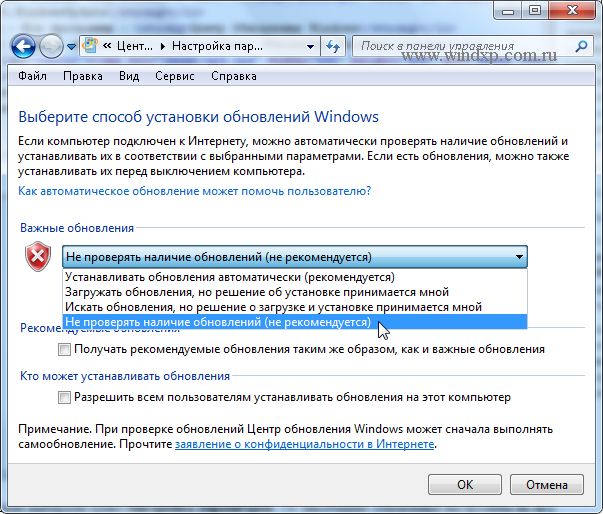
Şimdi güncellemeleri almak için güncelleme aramayı manuel olarak başlatmanız gerekecek. Bunu yapmak için, Windows Update penceresindeki düğmeyi tıklamanız yeterlidir. Güncellemeleri kontrol et. Arama yaptıktan sonra, şu anda mevcut olan güncellemelerin bir listesini göreceksiniz.
düşünce: Güncellemeler önemli, önerilen, isteğe bağlı ve temel olarak ayrılır:
- Önemli güncellemeler Güvenlik, gizlilik ve güvenilirlikte önemli avantajlar sağlar. Kullanılabilir oldukları anda yüklenmeli ve Windows Update kullanarak kurulumu otomatik olarak gerçekleştirebilirsiniz.
- Önerilen Güncellemeler Daha az önemli problemleri ortadan kaldırabilir veya bir bilgisayarın kullanımını daha uygun hale getirebilir. Bu güncellemelerin bir bilgisayar veya Windows yazılımının çalışmasında önemli eksiklikleri gidermesi amaçlanmamakla birlikte, bunları yüklemek kayda değer gelişmelere yol açabilir. Otomatik olarak kurulabilirler
- - Bunlar, bilgisayarı daha kullanışlı hale getiren güncelleştirmeler, sürücüler veya yeni Microsoft yazılımıdır. Sadece manuel olarak kurulabilirler.
Kurulum için önemli güncellemeleri seçin

Güncellemeyi yüklemek için gerekli olanı seçin veya bu güncellemenin gerekli olmadığını düşünüyorsanız bu seçeneğin işaretini kaldırın. (Benim durumumda kullanmıyorum Windows DefenderKoruma için başka bir yazılım kullandığım için, bu güncellemeyi yüklemeye gerek yoktur). Her güncelleme için, pencerenin sağ yarısında görünen kısa bir özet var.
İsteğe bağlı güncellemeleri seçme

Bu durumda, bilgisayarınız için gerekli gördüğümüz veya seçmediğimiz güncellemeleri seçin. Şu anda herhangi bir şey seçmezseniz, güncellemeleri yüklemezsiniz.
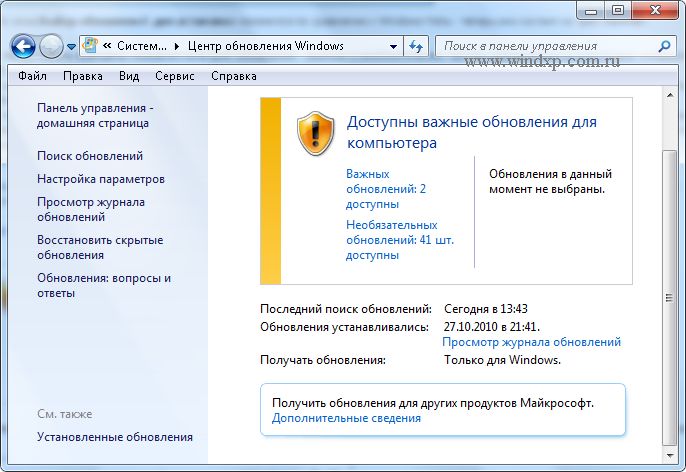
Önleme: Otomatik güncelleme devre dışıysa, yeni güncellemelerin olup olmadığını düzenli olarak kontrol etmeyi unutmayın.
Yeni güncellemeler almakta sorun yaşıyorsanız şu adımları izleyin:
- Otomatik güncelleme etkinse, ancak güncellemeler yüklenemezse, manuel güncellemeleri deneyin.
- Çalışmadan önce antivirüs ve antispyware programlarını çalıştır Windows Güncelleme. Bilgisayarınızın herhangi bir virüs veya zararlı yazılım içermediğinden emin olun.
- Tüm programları kapatın ve bilgisayarı yeniden başlatın. Windows Update çalışması başka bir programa müdahale edebilir.
- İnternet bağlantınızı kontrol edin. Windows Update'i çalıştırmadan önce, diğer web sitelerine bağlandığınızı doğrulayın.
- Hizmet paketi veya güvenlik güncelleştirmesi gibi hangi güncelleştirmenin gerekli olduğunu biliyorsanız, Microsoft Web sitesinde bulabilirsiniz. Çoğu güncellemede güncellemeleri açıklayan ve bunları manuel olarak indirmek ve kurmak için talimatlar veren Bilgi Bankası (KB) makaleleri vardır.
- Servis modunu kontrol edin. Başlangıç - Yönetim - Hizmetler. rejim oto veya el ile
Dosyaların işlem hızını arttırmak ve bilgisayarın çalışmasını optimize etmek için, Windows 7 yazılımının periyodik olarak güncellenmesi gerekmektedir.Bu prosedür daha sonra tartışılacak olan çeşitli şekillerde gerçekleştirilebilir.
Görev Çubuğunu Kullanma
Windows Update Center'ı görev çubuğundan etkinleştirmek için, aşağıdaki manipülasyonları gerçekleştirmeniz gerekir:
- Sol fare düğmesi, PC panelinde çalışma kısayollarını açmak için simgeyi etkinleştirir;
- Bundan sonra bölümü tıklayın "Destek Merkezi";
- Görüntülenen pencerede, Windows güncellemelerini açmak için öğeyi seçin;
- Sonra alt bölümlere tıklayın «Parametre ayarları»Ekranın sol köşesinde yüzen olmalıdır.
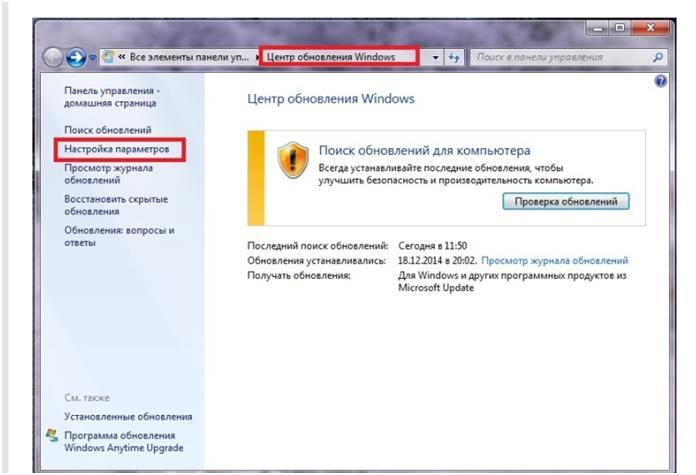 Şekilden görülebileceği gibi, kurulum parametrelerini ve bir dizi ek seçeneği tanımlamak mümkündür:
Şekilden görülebileceği gibi, kurulum parametrelerini ve bir dizi ek seçeneği tanımlamak mümkündür:
- Sistemi güncellemesine izin verilen kişinin simgesini ayarlayın;
- Windows merkezinden bildirim almanın yollarını seçin;
- İstenen ve önerilen uygulamaların listesini tanımlayın;
- Ek hizmetlerden yararlanın.
Başlat Menüsü ve Görev Yöneticisi
"Başlat" düğmesine tıkladıktan sonra »bölümüne girmeniz gerekir. Parametreleri ayarlama kısmına tıklayarak sistem penceresini açın, otomatik güncelleme modunu seçin ve işaretli parametreleri kaydedin.
Verilen servisin yardımıyla wuapp komutunu kullanabilirsiniz. Bunu yapmak için, aynı anda CTRL, Shift, Esc tuşlarına basmalı, "Yeni Görev" bölümüne gitmeli, önerilen işlemi şekilde gösterildiği gibi gerçekleştirmelisiniz.
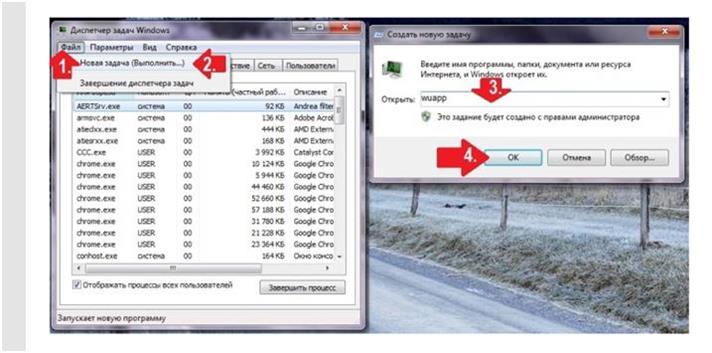 Windows Update Center'ı açtıktan sonra, ilk yükleme yönteminde belirtilen işlemler gerçekleştirilir.
Windows Update Center'ı açtıktan sonra, ilk yükleme yönteminde belirtilen işlemler gerçekleştirilir.
Destek Merkezi ve "Yönetici"
Servisi Windows desteği ile etkinleştirerek Windows 7'de güncelleme sistemini etkinleştirebilirsiniz. Tam döngü, aşağıdaki öğelere tıklayarak gerçekleştirilir:
- güvenlik;
- güncellemeler;
- Ayarları değiştir.
Açılan pencerede otomatik kurulumu seçin.
Aracılığıyla hizmet sağlamak için "Yönetim", "Başlat" alt bölümünü seçin, arama kutusuna "yönetici" kelimesini girin, açılan listedeki ilk pozisyonu etkinleştirin. Ardından, "Hizmetler" bölümünü açmanız, Uygulama Merkezini fareyle başlatmanız ve seçilen ayarları kaydetmeniz gerekir. 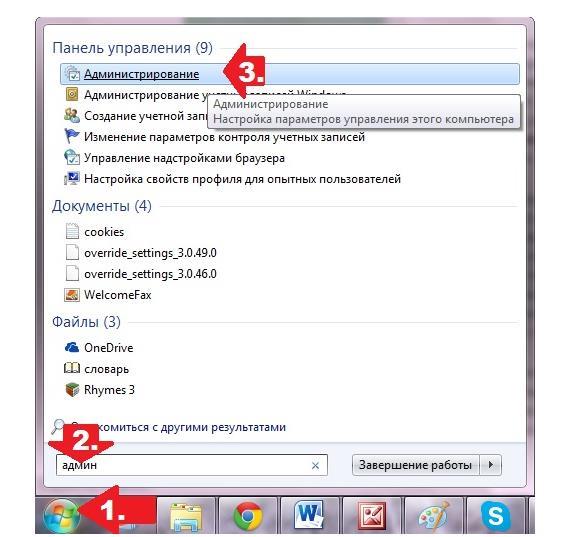
Çalışmayan servisi ayarlama yöntemleri
Windows servisinin çalışmasıyla ilgili problemler varsa, çoğu durumda tam teşekküllü kullanıma hizmetin dahil edilmesine yardımcı olan bir dizi eylemde bulunmak gerekir. Aşağıdaki adımları tamamlamanız gerekir:
- "Çalıştır" yardımcı programını açın, services.msc;
- "Hizmetler" bölümünde, Güncelleme Merkezi penceresini seçmeniz, "Durdur" seçeneğini etkinleştirmeniz gerekir;
- Yazılım Dağıtımı arama dosyasını kullanarak, 12 sonu ile benzer bir dosyaya yeniden adlandırıyoruz;
- Tüm antiviral, optimizasyon ve ek programları devre dışı bırakırız;
- "Hizmetler" penceresi boyunca tekrar tekrar "Çalıştır" işlevini kullanarak Windows seçeneğini seçin;
- Cihazı yeniden başlatmanız da gerekecektir.
Sonuç
Windows'un güncellenmesi ihtiyacının, her çeşit RAM için zaman zaman ilgili olduğu göz önüne alındığında, yenilikleri doğru bir şekilde nasıl birleştirip kuracağına dair bilgi, bilgisayarın çalışmasını büyük ölçüde basitleştirerek, kesintisiz işlevselliğini uzatır.
Windows işletim sistemini çalıştıran bilgisayarların sahipleri, Microsoft'un güncellemelerle ilgili önerilerinin farkındadır. Gerçek şu ki, sistemin güvenlik bileşeni olan "Güvenlik Merkezi", ilk olarak Win Xp SP2'de göründü, sürekli olarak kullanıcıya eksik veya devre dışı güncellemeyi hatırlatıyor. Windows 7 ve sonraki sürümlerde, "Destek Merkezi" olarak yeniden adlandırıldı ve işlevler genişletildi. 7 (maksimum koruma) herkese açıktır. Bunu yapmak için en uygun yolu seçmeniz yeterlidir.
Windows 7'yi nasıl güncelleyeceğinize karar vermeden önce, güncellemelerin anlamlarını anlamanız gerekir. Ne yazık ki, şu ana kadar ideal bir program yaratmak mümkün değildi: uyumluluk sorunları, istenmeyen kullanıcı eylemleri, uyarlanmamış kod ve düşük performans vb. Bütün bunlar özellikle işletim sistemi gibi karmaşık bir yazılım sistemi için geçerlidir.
Güncelleme mekanizması ilk olarak Win 98'de uygulandı. Başlat menüsünde, aynı adı taşıyan bir bağlantı vardı. Kullanıcının, çeşitli yazılım eklentileri (oyunlar, temalar, sürücüler) indirmek için sunulduğu Microsoft sitesinin sayfasına geldiği yer tıklandı. Daha sonra, güvenlik düzeltmeleri (yamalar) da yayılmaya başladı. Örneğin, geliştiriciler sistemde herhangi bir kusur tespit ettiyse (bilgisayar korsanları, virüsler için bir boşluk, kodda bir hata), daha sonra güncelleme dosyaları kullanıcının kusurları düzelttiği, indirilmesi ve yüklenmesiyle serbest bırakıldı.
Win ME'de, Microsoft web sitesinden gerekli dosyaları seçici olarak indirme yeteneği kalsa da, en az kullanıcı katılımıyla güncellemeleri otomatik olarak indirme işlevi uygulandı. Bu yüzden, sadece esnek bir konfigürasyonda bırakıldığı Win 7'nin görünüşünden önceydi. XP'ye alışkın olan kullanıcıların genellikle "Windows 7 nasıl güncellenir?" Sorusu anlaşılabilir. Güncellemeler önemli (zorunlu) olarak ayrılmıştır ve tavsiye edilir. Birincisi genellikle güvenliği artırmak ve ikincisi performans ve istikrarı arttırmaktır. Buna ek olarak, bazen bir güncelleme kullanmak belirli bir cihaz için bir sürücü bulmanın tek yoludur.
Peki, Windows 7 nasıl güncellenir? Microsoft, varsayılan olarak tüm güncellemeleri otomatik olarak indirmeyi önerir, ancak bunu değiştirebilirsiniz: Başlat - Denetim Masası - Windows Güncelleme - Ayarlar. Hiçbir şeyi değiştirmezseniz, etkin bir İnternet bağlantınız varsa, başarılı güncelleme hakkında periyodik olarak bir mesaj alacaksınız. Hızlı sınırsız İnternet ve Windows lisans sistemi durumunda bu en iyi moddur.
Windows 7 yavaş bağlantı ile nasıl güncellenir? Bu durumda "Güncellemeleri ara" parametresini kullanmak daha uygundur, ancak indirme ve yükleme kararı benim tarafımdan kabul edilir ". Bu, çok daha az trafik gerektirecek ve yalnızca en kritik güncellemeleri seçerek indirebilecektir. Bu bağlantı ile önerilen güncellemeleri indiremezsiniz.
Güncelleme dosyalarının boyutunun oldukça büyük olabileceği unutulmamalıdır; bu nedenle, bayt başına ödeme yapılırken dikkate alınmalıdır.
Genel olarak, otomatik güncelleme mekanizması çok uygun bir çözümdür. Kullanımından sadece iki durumda kaçınmak gerekir:
Ağa yavaş ve pahalı bağlantı;
Korsan "saldırı" işletim sistemi kullanılır.
Çoğu zaman, işletim sistemlerinin Ana ve Temel sürümleri ile satın alınan dizüstü bilgisayarların sahipleri, "Windows 7'yi maksimum nasıl güncelleyebiliriz?" Sorusunu soruyorlar. Bunun iki yolu var:
Microsoft web sitesi üzerinden Ultimate sürümü için bir anahtar (rakam bloğu) edinin. Satın almak kolay değil, yenilenmesi daha ucuz olacak. Daha sonra Win 7 Ultimate dağıtımını yeni anahtarla kurun veya programı Update Center'dan çalıştırın;
Ağ korsan anahtarından indirin. Kullandıktan sonra, Windows lisanslanmayı durdurur.
Bugün Windows 7'de güncellemeleri nasıl etkinleştireceğinizi öğrenmek için sizinle birlikteyiz. Dürüst olmak gerekirse, bu süreç modern bir kullanıcı için son derece önemlidir. Hem sizi bilgisayar sorunlarından koruyabilir, hem de çok fazla sorun çıkartabilir. Bu nedenle, birçok kişi otomatik arama ve güncelleme yüklemeleri yapmamaya çalışmaktadır. Ama bazen bu eylemden vazgeçmelisin. Windows 7'de güncellemeleri nasıl etkinleştireceğinizi anlamaya çalışalım ve ayrıca bu öğeyi yapılandırmayı deneyelim.
yeniden
Başlangıç olarak en yaygın hizalamayı öğreniriz. Sorun şu ki, işletim sistemini yeniden yüklediğinizde, işlemin en sonunda, ayarları olan bir pencere göreceksiniz. Ve içinde yeni uygulamaları yüklemek için parametreler ve güncellemeleri aramak için ayarlayabilirsiniz. "Önerilen" etiketinin altında otomatik tarama noktasıdır. Ancak, kural olarak, çoğu zaman seçilmez.
Bütün problemler çözüldü. Şimdi, bilgisayardaki güncellemeleri otomatik olarak kontrol edip, indirip (belirli ayarlarla) yükleyeceksiniz. Gördüğünüz gibi, her şey ilk bakışta göründüğü kadar zor değildir. Ancak, işletim sistemini yeniden yüklerken "Bu zor soruda sizinle anlamaya çalışmayın" seçeneğini seçtiyseniz, Windows 7'deki güncellemeleri nasıl etkinleştirirsiniz.
Güncelleme Merkezi
Windows 7'de güncellemelerin nasıl etkinleştirileceğini yanıtlamak için güncelleme merkezini ziyaret etmeniz yeterlidir. Hızlı bir geçiş için küçük bir simge sistem tepsisinde gizlenir. Diskten küçük bir pakete benziyor. 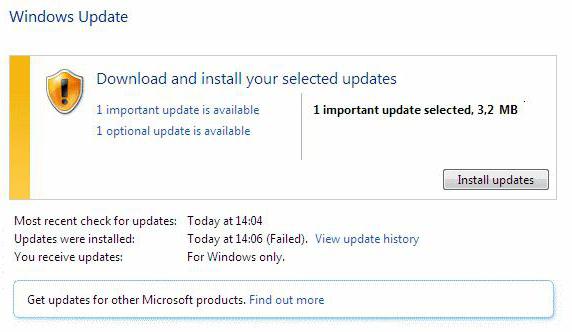
Bu simgeye tıklayın. Bilgisayarı taramanın sonuçlarını görebileceğiniz büyük bir pencere görünür. Ekranın sol tarafında, "Ayarları değiştir" menü öğesini seçin. Şimdi uygun ayarları yapabileceğiniz bir pencere göreceksiniz.
Kurulumla birlikte otomatik bir kontrol yapabilir, sadece kontrol edebilir ve bu "anı" nı en sonunda devre dışı bırakabilirsiniz. Dürüst olmak gerekirse, çoğu modern kullanıcı tarafından seçilen son menü öğesidir. Birçok problemden kaçınmanıza yardımcı olur. Şimdi, bu sorunla başa çıkmaya karar verirseniz, Windows 7'deki güncellemeleri aramayı nasıl etkinleştireceğinizi öğrenelim.
teftiş
Bilgisayarı güncellemeler için taramaya başlamak için güncelleme merkezine tekrar başvurmanız gerekir. Bu onun içinde ve bu konuda tüm olası operasyonlar olacak. Bu servisi kasetten (veya "Başlat" ı tıklayarak) açmanız ve açılan pencereye bakmanız yeterlidir.
Ekranın sağ tarafında, "Kontrol" düğmesini bulun. Şimdi İnternet bağlantınızın olduğundan emin olun. Sadece bu durumda doğru bilgiyi alabilirsiniz. Tıkladıktan sonra, taramaya başlayacaksınız. Bir süre bekle. Bu işlem yaklaşık 20-30 dakika sürebilir. Bu dönemde bilgisayar başında çalışmamaları tavsiye edilir.
Hazır mısın Sonra bir sonraki öğe, Windows 7'ye güncellemeleri yüklemekten başka bir şey değildir. Bu eylem, herhangi bir kullanıcı için son derece önemlidir. Ve şimdi onu nasıl doğru bir şekilde aktifleştireceğimizi öğreneceğiz. Aksi halde, işletim sistemi ile ilgili büyük sorunlarınız olabilir. Ama onlar hakkında biraz sonra. 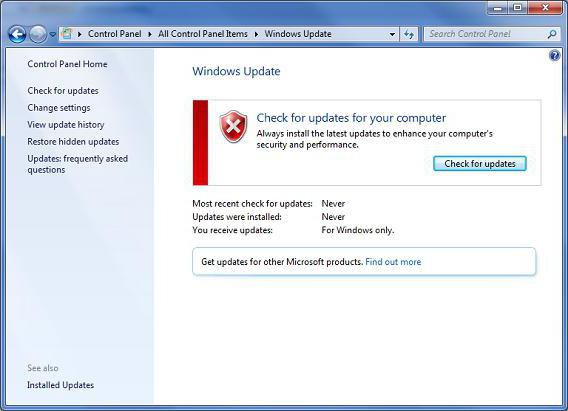
tesisat
Windows 7'de güncellemeleri nasıl etkinleştireceğimizi zaten biliyoruz. Daha doğrusu, kontrol edildi. Öncelikle otomatik varyantı kabul etmediyseniz, şimdi bu nesneleri nasıl kuracağınızı anlamanız gerekir. Bu ilk bakışta göründüğü kadar zor değil.
Sistem taraması tamamlandıktan sonra 2 satır göreceksiniz - "önemli güncellemeler" ve "tavsiye edilenler". Bilgisayarda yüklü nesneleri yapılandırmak için, belirli bir ifadeyi tıklamanız yeterlidir. Daha sonra sol taraftaki tüm gerekli nesneleri işaretlediğiniz bir pencereye sahip olacaksınız. Her şey hazır olduğunda, "Yükle" satırında "Güncelleme Merkezi" ni tıklamanız yeterlidir. Sonuç için bekleyebiliriz. Sürecin sonunda, yeniden yüklemeniz istenecek. Yap ve başarılarına sevin.
Güncellemelerin sonuçları
Birçok kullanıcı Windows 7'ye güncellemeleri yüklememeye karar verir. Bu oldukça normaldir. Sonuçta, bu süreç, bir kural olarak, insanlara çok fazla rahatsızlık getirir. Hangileri? Onlarla tanışalım.
Örneğin, işletim sisteminize veda edebilirsiniz. Özellikle de yazılımın korsan versiyonuna sahipseniz. Güncellemeler (önemli) Windows 7, korsanlıkla mücadele etmek için özel dosyalar içerir. 
Ek olarak, otomatik güncelleme bilgisayarda çok sayıda arızaya neden olur. Bazen o kadar güçlü ki, çalışmak imkansız. Bundan hiç kimse bağışık değildir.
Ayrıca, Windows 7'deki güncelleştirmeleri etkinleştirmeden önce, bunlara ihtiyacınız olup olmadığını dikkatlice düşünün. Çoğu zaman bilgisayardaki onlardan dolayı hızla yere biter.
Yeni sürücülerin kurulumu, işletim sisteminin istikrarını arttırmanın en etkili yollarından biridir. Yeni sürücüleri yüklemek için iki temel yol vardır: üreticinin kaynağından indirin ve güncelleme servisini kullanın.
Otomatik platform güncellemesi, en son yazılım sürümlerinin hızlandırılmış modda olup olmadığını kontrol etmenizi, Güncelleme Merkezi'ni kullanarak gerekli sürücüleri indirip yüklemenizi sağlar. Kullanıcı ayrıca belirli bir cihaz için daha güncel sürücüler olup olmadığını kontrol edebilir. Bunu yapmak için aşağıdaki adımları gerçekleştirin:
Yöntem 1, Windows 7'de sürücüleri otomatik olarak günceller.
"Başlat" a tıklayın ve "Aygıtlar ve Yazıcılar" sekmesine tıklayın.
Açılan bende, varsayılan her zaman "Asla sürücüleri Windows Update'ten yüklemeyin." "Evet, bunu otomatik olarak yapın (önerilir)" seçeneğini işaretleyin.
Windows 7'de yöntem numarası 2 yarı otomatik sürücü güncelleştirmesi.
1. Aygıt Yöneticisi'ni açın. Bunu, Bilgisayar simgesinin içerik menüsünü kullanarak (masaüstünde, sağ fare tuşuyla) yapabilirsiniz - Özellikler öğesini seçin.
"Aygıt Yöneticisi" penceresini göreceksiniz, önce "Donanım Yapılandırmasını Güncelle" düğmesine tıklamanız gerekiyor.
2. Daha sonra, her bir cihazın sekmelerini tek tek açın, örneğin, açılmış olan cihaza sağ tıklayıp Sürücüleri güncelle'yi seçerek "Video bağdaştırıcıları".
3. Sonraki ekran, arama modunu seçmenizi ister. Otomatik arama modunu kullanmak daha iyidir. Yeni bir sürücü yoksa, en son sürücülerin zaten cihaza yüklendiğini gösteren bir mesaj görüntülenir. Sistem güncellenmiş bir sürücü tespit ederse, otomatik olarak önyükleme yapar ve yükler.
Otomatik arama sonuç vermemişse, gerekli dosyaları üreticinin resmi web sitesinden indirmeyi deneyebilirsiniz. Adres genellikle cihazın belgelerinde belirtilir. Ya da, sürücüleri indirerek, bileşen üreticilerinin resmi web sitelerine erişebilirsiniz. Bir dosyayı indirmeden önce, dijital imzanın olup olmadığını, genellikle sürücülerin% 50'sinin bulunmadığını kontrol etmeniz önerilir, ancak bu sizin ekipmanınız ile doğru şekilde çalışmasını engellemez. Böyle bir sürücünün kurulumu sırasında, dijital imzası olmayan bir sürücüyü yüklemeyi kabul ettiğinizden emin olmak sıkıcı olacaktır.
Tek bir uygulamadan oluşan bir sürücü, genellikle yönergeleri çalıştırmanız ve izlemeniz gereken yükleme yardımcı programını içerir. Yükleme tamamlandıktan sonra, Aygıt Yöneticisi'ne gidebilir ve sürücünün yeni bir sürümü olduğundan emin olabilirsiniz.
İndirilen sürücünün bir yükleme programı yoksa, yükleme aşağıdaki gibi gerçekleştirilir:
1. Dosyalar arşivde bulunuyorsa, yüklemeye başlamadan önce bunları açmanız gerekir.
2. Aygıt Yöneticisini başlatın (yarı otomatik kurulumda açıklandığı gibi).
3. İstediğiniz cihazı seçin, içerik menüsünü arayın ve Sürücüleri güncelle komutunu seçin.
4. Bir sonraki iletişim kutusunda, bu bilgisayardaki sürücüleri aramak için bağlantıyı kullanmanız gerekir.
5. Aşağıdaki pencere, gerekli sürücüleri içeren dizini belirtmenizi isteyecektir, sürücüyü açtığınız klasörü belirtin.
6. İleri'yi tıklattıktan sonra, sürücü yüklemesi başlayacaktır.
